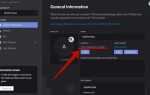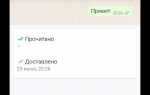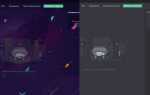Имя пользователя в Zoom отображается для всех участников конференции и может повлиять на восприятие вашей роли в беседе. Например, при подключении с чужого устройства по умолчанию может отобразиться нерелевантное имя – «iPhone» или имя владельца. Это легко исправить за несколько шагов как до начала встречи, так и во время неё.
Чтобы изменить имя до входа в конференцию, откройте приложение Zoom, перейдите в раздел Настройки и выберите пункт Профиль. Здесь нажмите Изменить имя, введите нужные данные и подтвердите изменения. Они будут применяться ко всем последующим конференциям, если вы используете авторизованную учётную запись.
Если вы уже находитесь в конференции, нажмите Участники в нижней панели, найдите своё имя в списке и кликните по кнопке Переименовать. Введите новое имя и подтвердите. Изменения вступают в силу сразу и отображаются для всех участников. В бесплатной версии Zoom изменение имени доступно любому участнику, но организатор может отключить эту возможность в настройках.
На мобильных устройствах порядок действий аналогичен: нажмите Участники, затем – на своё имя, выберите Переименовать и введите новые данные. Изменения сохраняются только для текущей сессии, если вы не авторизованы в аккаунте.
Рекомендуется использовать реальные имена или указывать роль – например, «Техподдержка», «Преподаватель Иванов» – особенно в деловых или учебных встречах. Это упростит коммуникацию и повысит доверие со стороны других участников.
Как изменить имя перед входом в конференцию через приложение Zoom
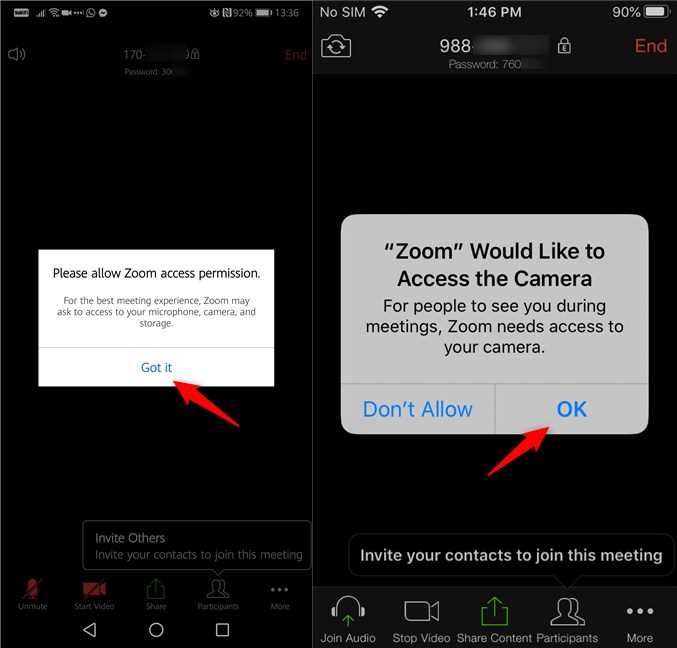
Откройте приложение Zoom на устройстве. На главном экране выберите «Войти в конференцию», не авторизуясь в аккаунте.
В поле «Идентификатор конференции» введите номер встречи. Ниже появится поле «Имя» – именно здесь можно задать отображаемое имя.
Удалите предложенное системой имя и введите новое. Это может быть ваше настоящее имя, никнейм или любой другой идентификатор, по которому вас узнают участники. В Zoom нет проверки на соответствие имени аккаунту, если вы не вошли в систему.
При желании снимите галочку с опции «Не подключать звук», если хотите говорить сразу после входа. После ввода имени нажмите «Войти». Изменения вступят в силу автоматически.
Если вы используете Zoom регулярно, лучше сразу указать корректное имя, так как во время конференции оно будет видно всем участникам и отображаться в списке пользователей.
Как изменить отображаемое имя во время уже начавшейся конференции
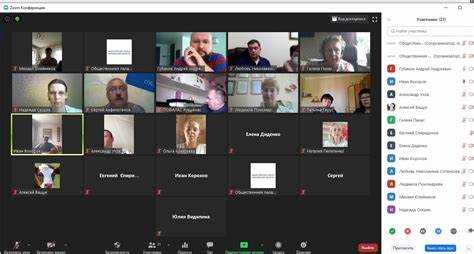
Чтобы изменить своё имя прямо во время активной Zoom-конференции, выполните следующие шаги:
- Наведите курсор на своё видео или имя в списке участников.
- Нажмите на кнопку «…», которая появляется в правом верхнем углу вашего видео или рядом с именем.
- Выберите «Переименовать» (Rename).
- В открывшемся окне введите новое имя и подтвердите нажатием кнопки «ОК».
Если вы используете мобильное устройство (iOS или Android):
- Коснитесь экрана, чтобы отобразилось меню управления.
- Нажмите «Участники» (Participants).
- Найдите своё имя в списке и коснитесь его.
- Выберите «Переименовать» и введите новое имя.
- Сохраните изменения нажатием кнопки «ОК».
Обратите внимание: если организатор отключил возможность переименования для участников, изменить имя в ходе конференции не получится. В этом случае запросите изменение имени у хоста через чат.
Где найти настройку имени в десктопной версии Zoom
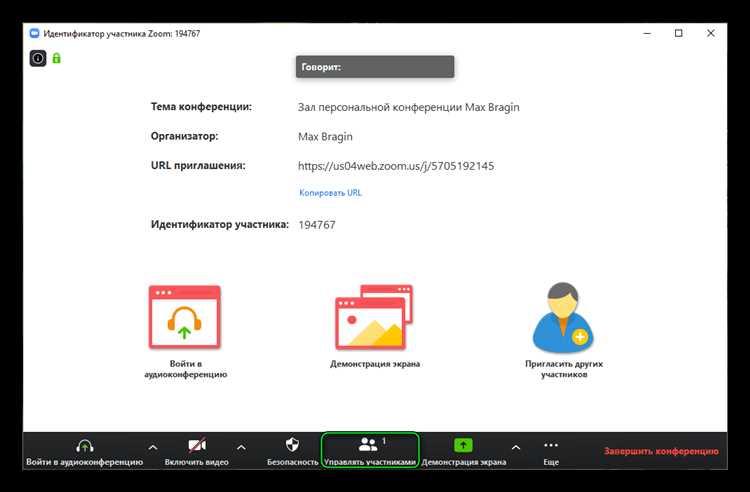
Откройте Zoom и нажмите на иконку профиля в правом верхнем углу главного окна приложения. В выпадающем меню выберите «Профиль», после чего откроется веб-браузер с вашей учетной записью Zoom.
На открывшейся странице нажмите «Изменить» справа от вашего текущего имени. Введите новое имя и фамилию в соответствующие поля и сохраните изменения кнопкой «Сохранить».
Если нужно изменить имя только для текущей конференции, войдите в неё, кликните «Участники», найдите себя в списке, нажмите «Дополнительно» (три точки), затем выберите «Переименовать». Введите новое имя и подтвердите.
Изменение имени при входе в Zoom через веб-браузер
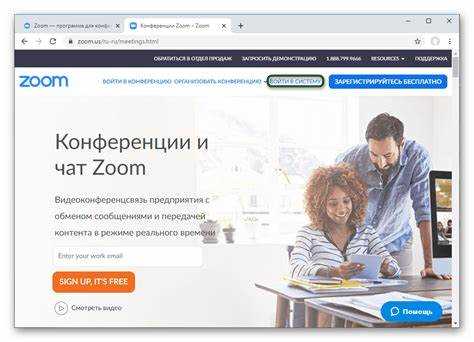
Чтобы изменить отображаемое имя до подключения к конференции через браузер, перейдите по ссылке на встречу. При переходе откроется веб-страница Zoom, где требуется ввести имя перед нажатием кнопки «Присоединиться».
Поле для ввода имени появляется в форме «Присоединиться к встрече». Здесь можно указать любое имя, независимо от имени в учетной записи Zoom. Оно будет отображаться другим участникам во время текущей сессии.
Если вы уже вошли в аккаунт, но хотите изменить имя, выйдите из учетной записи, перезагрузите страницу конференции и повторно введите имя вручную. Это особенно важно при использовании общего устройства или если требуется указать имя организации, должности или псевдоним.
После ввода нового имени убедитесь, что установлен флажок «Я не робот» (если требуется), затем нажмите «Присоединиться». Изменения вступают в силу немедленно и не сохраняются для следующих встреч, если не использовать аккаунт с постоянным именем.
Если организатор ограничил возможность переименования во время конференции, единственный способ установить нужное имя – ввести его до подключения через форму входа.
Как изменить имя в мобильном приложении Zoom на Android и iOS
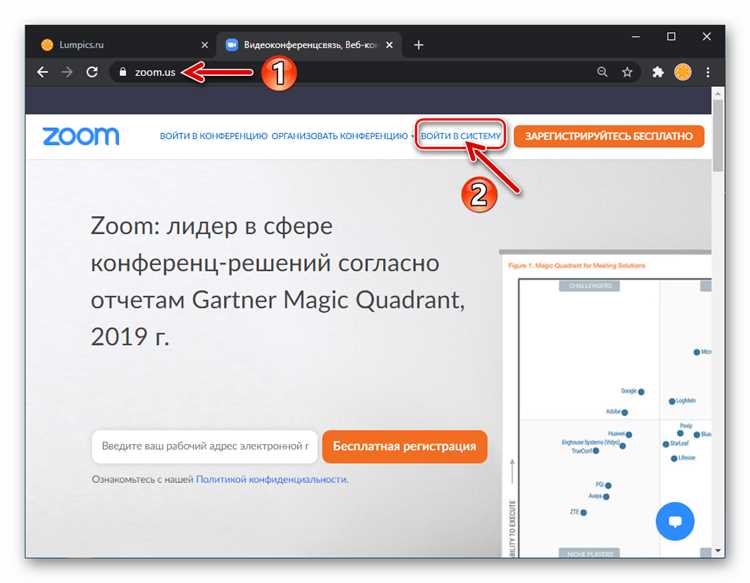
Откройте приложение Zoom и авторизуйтесь в своей учетной записи. На главном экране нажмите на «Настройки» (иконка с шестеренкой в нижнем правом углу).
Выберите верхний пункт с отображением вашего имени и адреса электронной почты. В открывшемся профиле нажмите на строку «Отображаемое имя».
Введите новое имя, которое будет видно другим участникам конференции. Нажмите «Сохранить» или «Save» в правом верхнем углу. Изменения вступают в силу сразу.
Если вы хотите изменить имя во время конференции, откройте список участников, найдите себя, нажмите на свое имя и выберите «Переименовать». Введите нужное имя и подтвердите действие. Это имя будет отображаться только в текущем сеансе.
Что делать, если организатор запретил изменение имени участниками
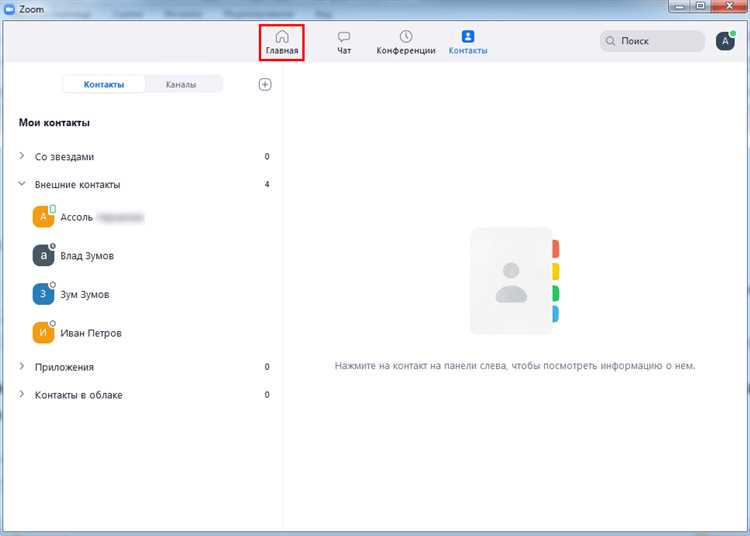
Когда организатор конференции отключил возможность менять имя, самостоятельное изменение через интерфейс Zoom становится недоступным. В таком случае можно использовать следующие подходы:
- Обратиться к организатору с просьбой изменить имя. В сообщении укажите точное желаемое имя и, если необходимо, объясните причину изменения (например, ошибка в написании или официальное имя для отчёта).
- Использовать имя, установленное в аккаунте Zoom. Если у вас есть личный аккаунт, измените имя в настройках профиля на сайте zoom.us, тогда при входе в конференцию оно отобразится корректно (при условии, что организатор не применяет настройки, блокирующие отображение аккаунтного имени).
- Подключиться через другое устройство или клиент, где можно войти под аккаунтом с правильным именем. Иногда ограничения применяются к гостям без аккаунта, а авторизованные пользователи имеют больше прав на отображение имени.
- Попросить организатора изменить настройки в разделе «Управление участниками» – там можно разрешить изменение имён или изменить имя вручную для каждого участника.
Обходные пути, такие как повторное подключение с другим именем без изменения аккаунта, не работают, если организатор активировал жёсткие настройки безопасности и блокировки имён.
Если изменение имени критично (например, для официальных встреч), лучше заранее согласовать это с организатором до начала конференции.
Как изменить имя, привязанное к аккаунту Zoom, на постоянной основе
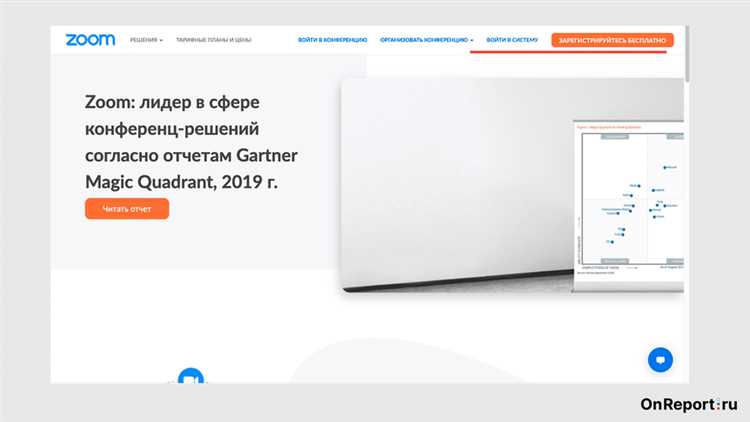
Для изменения имени, которое отображается в Zoom по умолчанию, необходимо внести изменения в настройки профиля на сайте Zoom.
1. Авторизуйтесь на официальном сайте Zoom по адресу zoom.us/signin.
2. Войдя в личный кабинет, перейдите в раздел «Профиль» в левом меню.
3. В блоке с вашим именем и фамилией нажмите кнопку «Редактировать» (Edit).
4. Введите новые значения в поля «Имя» и «Фамилия». Эти данные будут использоваться по умолчанию во всех конференциях, если вы не измените их вручную перед входом.
5. Прокрутите страницу вниз и нажмите «Сохранить» (Save), чтобы зафиксировать изменения.
Обратите внимание, что обновление имени в профиле не влияет на отображаемое имя, если вы подключаетесь к конференции через гостевой вход или без входа в аккаунт. В таких случаях имя нужно менять непосредственно при входе в конференцию.
Для пользователей корпоративных аккаунтов изменение имени может потребовать согласования с администратором организации, если политика компании ограничивает самостоятельное редактирование профиля.
Вопрос-ответ:
Как поменять имя в Zoom во время конференции?
Чтобы изменить имя во время видеозвонка, нужно открыть список участников, найти своё имя, нажать на него или на кнопку с тремя точками рядом, затем выбрать пункт «Переименовать». В появившемся окне введите новое имя и подтвердите изменения.
Можно ли изменить имя в Zoom до начала встречи?
Да, можно. Для этого зайдите в настройки своего аккаунта на сайте Zoom или в приложении. Найдите раздел с личной информацией, где указано ваше текущее имя, и измените его. После сохранения нового имени оно будет отображаться во всех последующих встречах.
Что делать, если в Zoom не появляется кнопка для смены имени?
Отсутствие такой кнопки часто связано с настройками организатора конференции. В некоторых случаях администратор запрещает участникам менять свои имена. В таком случае можно обратиться к ведущему встречи с просьбой разрешить переименование или изменить имя за вас.
Можно ли сделать так, чтобы имя изменялось автоматически для всех будущих конференций?
Да. Для этого нужно изменить имя в профиле Zoom через настройки аккаунта. После этого новое имя будет отображаться при подключении к любым встречам, если организатор не внесет дополнительных ограничений.
Какие ограничения существуют при смене имени в Zoom?
Обычно ограничений на длину имени нет, но в корпоративных или образовательных аккаунтах могут быть установлены правила для отображаемых имён. Также важно помнить, что некоторые встречи могут блокировать смену имени, чтобы сохранить порядок и контроль. В таких случаях изменить имя самостоятельно не получится.